Padaryti „Windows Vista“panašią į „Windows 7“yra pakankamai lengva. Norėdami tai padaryti, turite žinoti pagrindinius dviejų „Microsoft“operacinių sistemų versijų dizaino skirtumus, taip pat atsisiųsti ir įdiegti specialią programinę įrangą. Žinoma, negalėsite drastiškai pakeisti „Windows Vista“veikimo geresnės pusės, tačiau išorinius ir stilistinius skirtumus tarp dviejų „Windows“versijų galima sumažinti iki nulio.
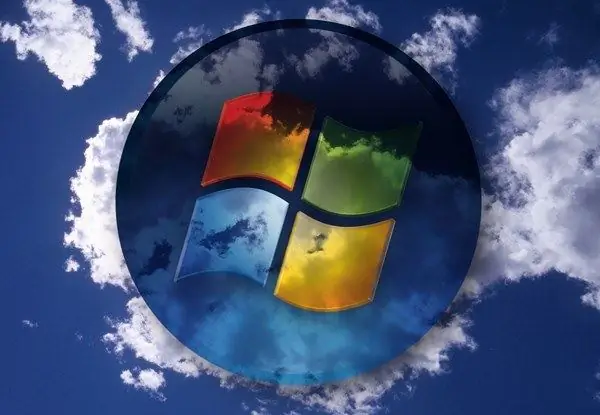
Būtinas
- - kompiuteris su interneto prieiga;
- - programinė įranga.
Nurodymai
1 žingsnis
„Microsoft“svetainėje atsisiųskite nemokamų „Windows 7“ekrano užsklandų kolekciją. „Vista“aplankuose taip pat yra paveikslėlių pasirinkimas, tačiau „septynių“ekrano fonų kokybė yra daug aukštesnė, o turinys įvairesnis. Reikėtų pažymėti, kad „Windows 7“turi vadinamąjį „regionų įrišimą“. Todėl vartotojas gali lengvai rasti nuotrauką pagal savo skonį.
2 žingsnis
Užduočių juostoje nustatykite didelius sparčiuosius klavišus. Norėdami tai padaryti, atsisiųskite „Windows 7 Style“programą iš https://giannisgx89.deviantart.com/art/Windows-7-Style-For-Vista-102269037. Kad būtų galima greitai perduoti duomenis, programinė įranga bus supakuota į zip arba rar archyvą, todėl turite įsitikinti, kad archyvų skaitymo ir išpakavimo programa jau yra įdiegta jūsų kompiuteryje. Pavyzdžiui, pavyzdžiui, „Winrar“(https://www.win-rar.ru/) arba „7Zip“(https://www.7-zip.org/).
3 žingsnis
Baigę dirbti su „Windows 7 Style“, atsisiųskite kitą vadinamąjį tinkinimo parametrą. Reikalinga programa, kuri iš failo gali pakeisti kompiuterio lentelės išvaizdą. Tam puikiai tinka „TuneUp Utilities“, kurį galite rasti tinklalapyje https://www.tune-up.com/. Atlikus teisingas operacijas su programomis ir failais, užduočių juosta nebebus skiriama nuo „Windows 7“.
4 žingsnis
Atsisiųskite ir įdiekite „EnhanceMyVista“iš https://www.izone.ru/sys/tuning/enhancemyvista-free.htm. Naudodamiesi šia programa, galite pakeisti „Windows Vista“užduočių juostos piktogramas į „Windows 7.“. „EnhanceMyVista“taip pat yra pritaikymo priemonė, tai yra speciali programa, skirta aktyvuoti paslėptus operacinės sistemos nustatymus.
5 žingsnis
Pradėkite visas „Aero“programas naudoti. Norėdami šiek tiek paleisti seną „Vista“, įdiekite „AeroShake“programą (https://aero-shake.en.softonic.com/), kuri suteikia intuityvų būdą sumažinti langus ekrano apačioje. Pabandykite nepamiršti įtraukti jį į automatiškai įkeliamų programų sąrašą, kad pagreitintumėte programos išsaugotų profilių diegimo procesą iš naujo paleidus kompiuterį.






